python3.4中清屏的处理方法
在IDLE下清屏:
#网上有些先定义函数,再?print("\n" * 100)输出一百个换行的方法有点扯淡,跟连按回车没什么太大区别,光标根本回不到首行。
#还是下面这种方法实用一些。操作好后,只要用ctrl+L就可以清屏了。
#在IDLE下清屏的方法还是比较容易的,请耐心观看,下面我以图文结合的形式介绍一下:
1.首先下载ClearWindow.py

2.再将ClearWindow.py文件放在Python X\Lib\idlelib目录下(X为你的python版本)
python的默认安装路径:C:\Users\Administrator\AppData\Local\Programs\Python\PythonX\Lib\idlelib)

3.然后在这个目录下找到config-extensions.def这个文件
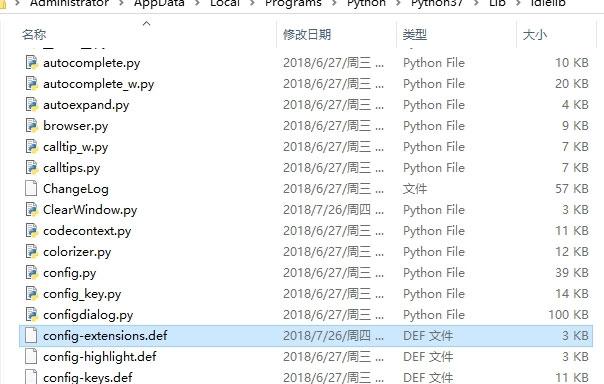
以记事本的方式打开它(为防止出错,你可以在打开它之前先copy一个备份)。
打开config-extensions.def 后在句末加上这样几句:
[ClearWindow]
enable=1
enable_editor=0
enable_shell=1
[ClearWindow_cfgBindings]
clear-window=<Control-Key-l>
然后保存退出就可以了。
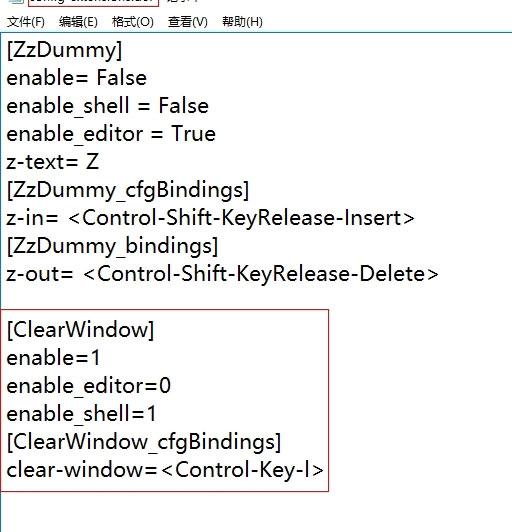
4.重新打开python的IDLE,看看options是不是多了一个选项clear shell window ctrl+L
如果是这样的话,那就证明你安装成功了,以后要清屏直接按ctrl+L就可以了。
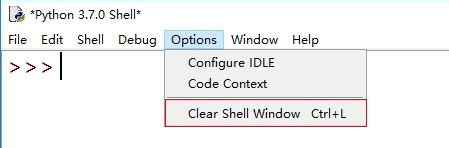
内容扩展:
python实现清屏的方法
一试:
>>> import os
>>> os.system('cls')
会出现:
0 >>>
再试:
>>> import os
>>> i = os.system('cls')
很干净很干净的哟!
总结:用系统的清屏命令。
到此这篇关于python3.4中清屏的处理方法的文章就介绍到这了,更多相关python3.4中如何清屏内容请搜索我们以前的文章或继续浏览下面的相关文章希望大家以后多多支持我们!
相关推荐
-
Python的IDEL增加清屏功能实例
为idle增加一个清屏的扩展ClearWindow就可以了(在http://bugs.python.org/issue6143中可以看到这个扩展的说明). 下面我说安装使用的方法.首先下载clearwindow.py(点击可直接下载,不能下载的可以右键保存,格式为py结尾),将这个文件放在Python X\Lib\idlelib目录下(X为你的python版本),然后在这个目录下找到config-extensions.def这个文件(idle扩展的配置文件),以记事本的方式打开它(为防止出错,你
-
python控制台实现tab补全和清屏的例子
在shell(bash)下有2个很基本的功能,那就是tab补全,和clear清屏,对于我这种时不时不自觉的就手残要clear清屏一下的人来说,python控制台不能清屏很不爽,经过google的帮忙,找到了解决办法. 执行"man python"可以看到这样一个环境变量: PYTHONSTARTUP If this is the name of a readable file, the Python commands in that file are executed before t
-
Python3.7.0 Shell添加清屏快捷键的实现示例
1.找到python的安装目录在python (版本号)\lib\idlelib目录下 添加Clearwindow.py文件 源代码如下: class ClearWindow: menudefs = [ ('options', [None, ('Clear Shell Window', '<<clear-window>>'), ]), ] def __init__(self, editwin): self.editwin = editwin self.text = self.edi
-
Python3.4学习笔记之 idle 清屏扩展插件用法分析
本文实例讲述了Python3.4 idle 清屏扩展插件用法.分享给大家供大家参考,具体如下: python idle 清屏问题的解决,使用python idle都会遇到一个常见而又懊恼的问题--要怎么清屏? 在stackoverflow看到这样两种答案: 1.在shell中输入 import os os.system('cls') 这种方法只能在windows系统中cmd模式下的python shell 才管用(因为cls的命令是针对cmd的),在python idle直接返回了一个0的值.
-
python3.4中清屏的处理方法
在IDLE下清屏: #网上有些先定义函数,再?print("\n" * 100)输出一百个换行的方法有点扯淡,跟连按回车没什么太大区别,光标根本回不到首行. #还是下面这种方法实用一些.操作好后,只要用ctrl+L就可以清屏了. #在IDLE下清屏的方法还是比较容易的,请耐心观看,下面我以图文结合的形式介绍一下: 1.首先下载ClearWindow.py 2.再将ClearWindow.py文件放在Python X\Lib\idlelib目录下(X为你的python版本) python
-
Python3.7中安装openCV库的方法
1.首先自己直接在cmd中输入 pip3 install openCV是不可行的,即需要自己下载安装包本地安装 2.openCV库 下载地址http://www.lfd.uci.edu/~gohlke/pythonlibs/#opencv 3.opencv_python‑3.4.2‑cp37‑cp37m‑win_amd64.whl(cp37指的是python的版本,win_amd64是指python是64位的,也有可能有人64位的系统装了32位的python,这时候就需要装win32的版本) 4
-
在python3.64中安装pyinstaller库的方法步骤
Python中为了方便程序直接生成exe文件,它存在一个pyinstaller库,使用这个库可以直接将.py程序生成exe文件.这个命令不是在windows的命令行中执行的. 对于python3.5以下的版本,可以在cmd命令中直接使用. 首先下载pyinstaller库使用pip install pyinstaller下载这个库,下载成功后出现successfully代表下载成功.然后执行命令是 pyinstaller -F -w <文件名.py>,执行命令时需要切换到程序所在的目录,-F代
-
python3.x中安装web.py步骤方法
希望此文能帮助到苦苦寻找python 3.x 上可用web.py的同学. 使用数据库的时候,依然选用了之前比较感兴趣的web.py 但安装的时候似乎发现有各种问题. ImportError: No module named 'utils' ModuleNotFoundError: No module named 'db' 等等,似乎也没有发现新的解决方案. 最后决定试一试dev的版本. pip install web.py==0.40.dev0 最后发现 web.py 的dev版本 在pytho
-
python实现清屏的方法
本文实例讲述了python实现清屏的方法.分享给大家供大家参考.具体分析如下: 一试: >>> import os >>> os.system('cls') 会出现: 0 >>> 再试: >>> import os >>> i = os.system('cls') 很干净很干净的哟! 总结:用系统的清屏命令. 希望本文所述对大家的Python程序设计有所帮助.
-
Python3实现从文件中读取指定行的方法
本文实例讲述了Python3实现从文件中读取指定行的方法.分享给大家供大家参考.具体实现方法如下: # Python的标准库linecache模块非常适合这个任务 import linecache the_line = linecache.getline('d:/FreakOut.cpp', 222) print (the_line) # linecache读取并缓存文件中所有的文本, # 若文件很大,而只读一行,则效率低下. # 可显示使用循环, 注意enumerate从0开始计数,而line
-
Python3.6-MySql中插入文件路径,丢失反斜杠的解决方法
如下所示: 如上图,replace即可. 以上这篇Python3.6-MySql中插入文件路径,丢失反斜杠的解决方法就是小编分享给大家的全部内容了,希望能给大家一个参考,也希望大家多多支持我们.
-
Android中闪屏实现方法小结(普通闪屏、倒计时闪屏、倒计时+动画闪屏)
一.项目目录结构 二.activity_main.xml代码 <RelativeLayout xmlns:android="http://schemas.android.com/apk/res/android" xmlns:tools="http://schemas.android.com/tools" android:layout_width="match_parent" android:layout_height="match
-
C#简单获取全屏中鼠标焦点位置坐标的方法示例
本文实例讲述了C#简单获取全屏中鼠标焦点位置坐标的方法.分享给大家供大家参考,具体如下: using System; using System.Collections.Generic; using System.Linq; using System.Text; using System.Drawing; using System.Threading; namespace ConsoleApplication1 { class Program { static void Main(string[]
随机推荐
- JS正则表达式提取字符串中所有汉字的脚本
- Go语言获取数组长度的方法
- Flex调Javascript打开新窗口示例代码
- 对XML数据使用XMLConvert
- 使用shc工具加密shell脚本详解
- js 翻转颜色实现代码
- C#文件流进行压缩和解压缩的方法
- PHP遍历文件夹与文件类及处理类用法实例
- php5新改动之短标记启用方法
- Python MD5加密实例详解
- ASP codepage 页面编码使用说明
- 独立图片服务器的图片上传的解决方式
- Android CheckBox 的使用案例分析
- node.js中的fs.symlinkSync方法使用说明
- Windows系统下Node.js的简单入门教程
- android异步任务设计思详解(AsyncTask)
- jQuery数据缓存功能的实现思路及简单模拟
- 轻松掌握JavaScript代理模式
- Android编程之计时器Chronometer简单示例
- Android手势滑动实现ImageView缩放图片大小

